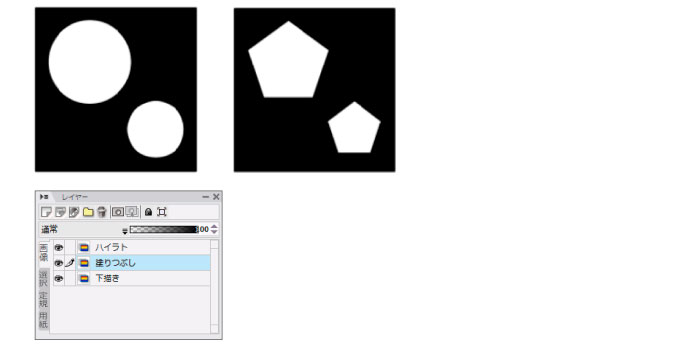
色を指定して選択範囲を作成します。
1 画像レイヤーを選択する
[レイヤー]パレットで対象の画像レイヤーを選択します。
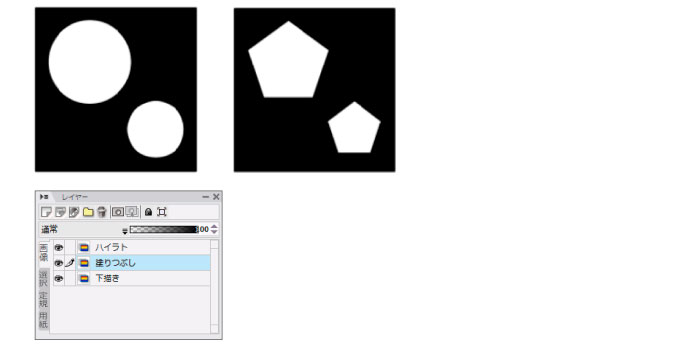
2 コマンドを選択する
[選択]メニュー→[色域選択]を選択すると、[色域選択]ダイアログが表示されます。
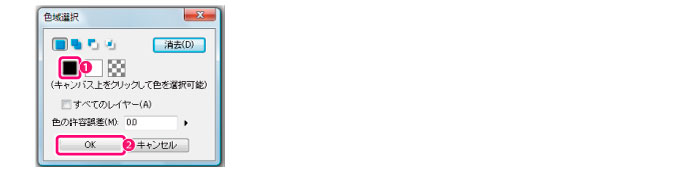
① [選択対象の色]を指定します。ここでは黒を指定します。
キャンバス内に表示されている色をクリックして選択することも可能です。
② [OK]をクリックします。
3 選択範囲の作成が完了する
選択対象として指定した色部分に選択範囲が作成されます。ここでは、黒の領域が選択されました。
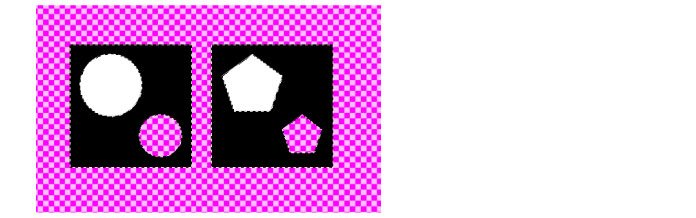
[色域選択]ダイアログの[選択対象の色]で[白]を指定した場合。
描画色が[白]の部分が選択範囲になります。
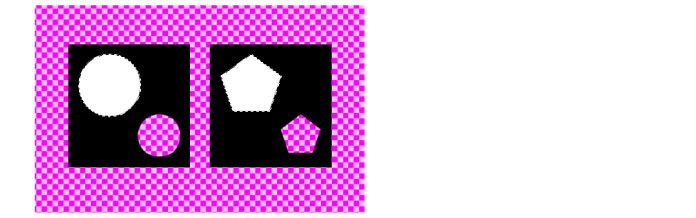
[色域選択]ダイアログの[選択対象の色]で[透明]を指定した場合。描画色が[透明]の部分が選択範囲になります。
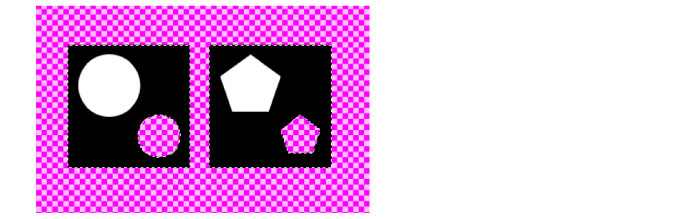
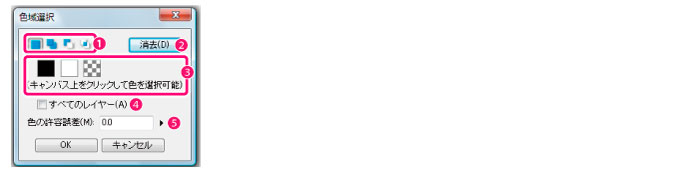
色域の選択方法を指定します。
新規に選択 |
|
新規に選択範囲を作成します。 |
現在の選択に追加 |
|
すでに選択されている部分に選択範囲を追加します。 |
現在の選択から削除 |
|
すでに選択されている部分から選択範囲を削除します。 |
現在の選択から選択 |
|
すでに選択されている選択範囲と重なる部分のみを選択範囲にします。 |
指定中の選択範囲をリセットします。
選択対象の色を[黒][白][透明]から選択します。
スポイト(![]() )を使用して、キャンバス上をクリックして色を選択することもできます。
)を使用して、キャンバス上をクリックして色を選択することもできます。
すべてのレイヤーを選択の対象にします。
選択対象の色の許容誤差を設定します。
≪前のページに戻る| | 次のページに進む≫
Copyright (c) CELSYS,Inc. All Rights Reserved.